
时间:2021-05-27 14:50:37 来源:www.win10xitong.com 作者:win10
小编今日为大家解答一下win10如何安装photoshop7的问题,这个对于那些比较熟悉win10系统的网友处理起来很简单,但是不太熟悉电脑的网友面对win10如何安装photoshop7问题就很难受了。那我们应当怎么处理呢?小编今天解决的方法是这样:1.打开安装包,右键点击setup。2.以管理员身份运行。如果打开失败 选择兼容性打开就轻而易举的解决好了。上面说得比较简单,下面我们就结合图片,一起来看看win10如何安装photoshop7的详细处理步骤。
具体方法如下:
1.打开安装包,右键单击安装程序。
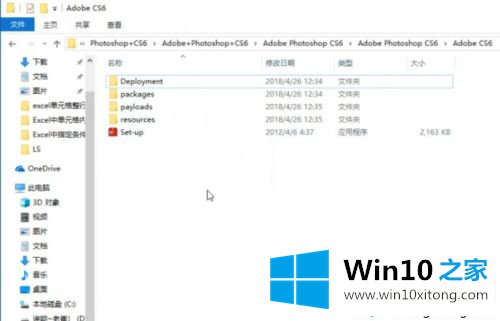
2.以管理员身份运行。如果打开失败,请选择兼容性以打开。
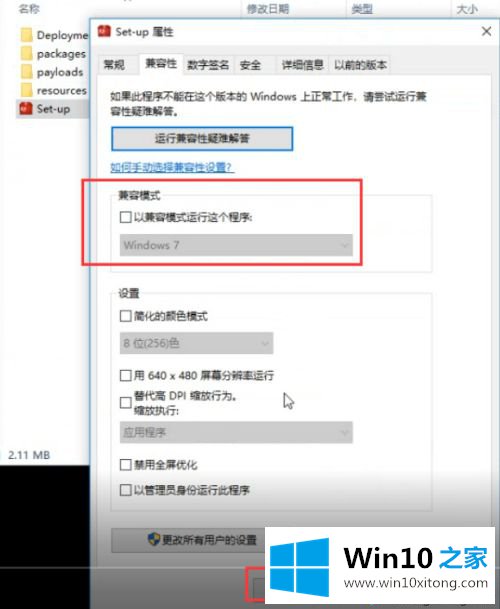
3.单击忽略。
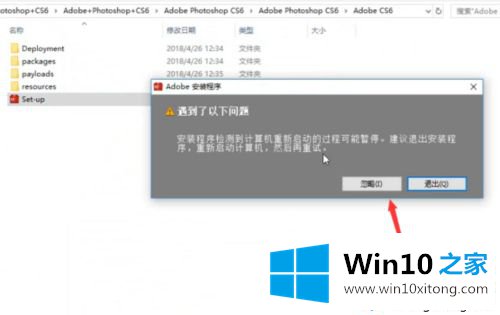
4.点击试用。
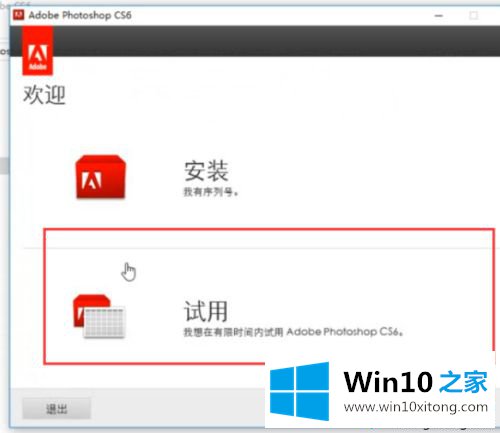
5.单击登录。
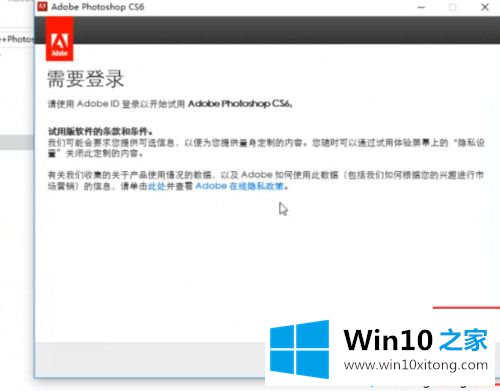
6.根据计算机系统安装相应的版本。
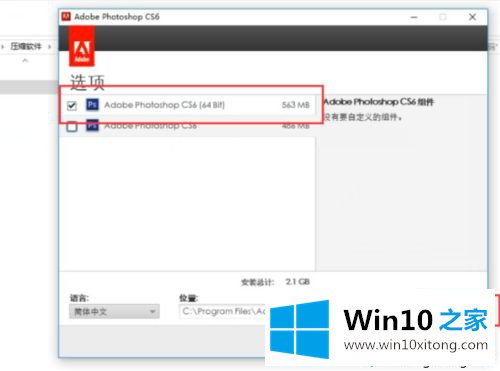
7.选择安装位置。
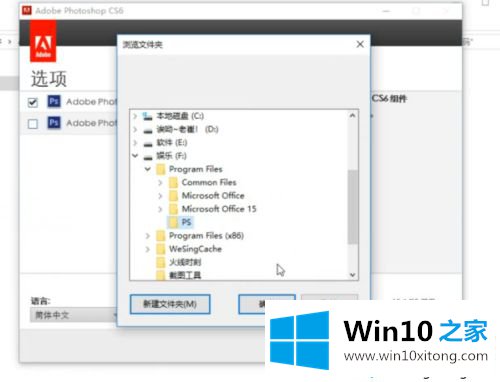
8.单击安装。就等着它结束吧。
以上详细说明了如何在win10系统中安装photoshop。安装步骤很简单。需要就试试!
以上内容就是讲的win10如何安装photoshop7的详细处理步骤,通过上面小编介绍的方法很简单的操作一下,即可解决这个问题。